- Как изменить название вашего Android смартфона, планшета и прочих устройств с этой операционной системой
- Как сменить имя Android смартфона или планшета
- DenTNT.trmw.ru
- Записная книжка
- Android: Отобразить сетевое имя устройства
- Как мне изменить имя моего устройства Android?
- Резюме:
- Android 4.0 и выше
- Android 2.3 и ниже
- Но тогда есть другая проблема.
- Как изменить имя моего Android-устройства?
- 6 ответов
- Резюме:
- Android 4.0 и выше
- Android 2.3 и ниже
- Но тогда есть еще одна проблема.
- Мое решение для пряников и ниже Samsung, отредактируйте конфигурацию DHCP-клиента DHCP:
- Операции с именем Android
- Для чего нужно имя
- Как его заменить
- Способ первый
- Способ второй
- Как заменить имя точки доступа
- Как переименовать Android
- Способ первый
- Способ второй
- Операции с именем Android: Видео
Как изменить название вашего Android смартфона, планшета и прочих устройств с этой операционной системой
У каждого Android устройства есть общее наименование, соответствующее его модели (Pixel 4, Galaxy S20, Redmi Note 9 и так далее). Это имя отображается при подключении вашего телефона или планшета к другим устройствам, из-за чего иногда возникает путаница.
Такое случается, когда у вас, например, в семье или коллективе имеются несколько устройств одной модели. Как различать их? Самый простой способ – сменить название телефона.
Как сменить имя Android смартфона или планшета
Изменить имя Android устройства легко и просто:
1. Войдите в меню настроек системы, нажав на значок в виде шестеренки в панели приложений или в шторке быстрых настроек, которая открывается, когда вы проводите пальцем вниз от верхнего края экрана.
2. В меню настроек найдите пункт «О телефоне». В зависимости от вашего устройства вам может потребоваться перейти в раздел «Система», прежде чем вы увидите пункт «О телефоне». Вы также можете воспользоваться панелью поиска в верхней части экрана (если она у вас есть).
3. Откройте подраздел «О телефоне». Здесь вы увидите параметр «Название устройства». просто коснитесь его.
4. Коснитесь имени своего устройства или кнопки редактирования рядом с ним (в виде карандаша).
5. В открывшейся панели редактирования введите новое имя своего Android телефона или планшета и нажмите «ОК» или «Сохранить».
Достаточно просто, не правда ли?
Однако, вам может потребоваться сменить название телефона еще в одном месте.
Зайдите в настройки Bluetooth путем длинного нажатия на соответствующий значок в шторке быстрых настроек, а затем в «Настройки подключения» -> «Bluetooth» (и включите переключатель для активации соединения, если он ранее не был включен). Здесь вы также найдете параметр «Имя устройства», который вам нужно будет сменить.
Всё. Теперь ваш телефон или планшет будет отображаться на устройствах друзей и близких под тем именем, которое вы задали.
Источник
DenTNT.trmw.ru
Записная книжка
Android: Отобразить сетевое имя устройства
Сразу отмечу, что заметка не совсем про Андроид.
Захожу в настройки роутера D-Link DIR-615, раздел Wi-Fi ▶ Client Management ▶ List of Wi-Fi Clients
В данном списке я вижу список всех подключенных к роутеру устройств, но не все имена понятные (на SSID внимания не обращайте — это я со старого роутера название таскаю):
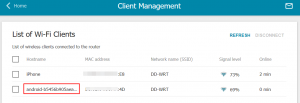
Как видно на скриншоте, для смартфона на Андроид было сгенерировано имя android-b5456b905ae…
Если работать с одним устройством, то путаницы не возникнет, но если их несколько, то становится непонятно телефон это или планшет и т.п.
Я пробовал сменить сетевое имя
1. Разблокировать настройки разработчика:
System ▶ About phone ▶ Build number (тапнуть 7 раз)
или на русском
Система ▶ О телефоне ▶ Номер сборки (тапнуть 7 раз)
2. Меняем имя:
System ▶ Developer options ▶ Device hostname
или на русском
Система ▶ Для разработчиков ▶ Сетевое имя устройства
Оно поменялось, только в списке подключенных устройств на консоли роутера по прежнему висела старая надпись, состоящая из слова «android-» и идентификатора ANDROID_ID. То есть для обычного человека ничего информативного в ней увидеть невозможно.
Через adb то же самое:
Способ, для отображения своих названий есть, хоть это и костыли. Для этого нужно включить выделение статического адреса для нужного клиента.
На примере роутера D-Link
Настройки D-Link ▶ Connections Setup ▶ LAN ▶ Static IP Addresses ▶ Add
После того, как добавили MAC-адрес и имя устройства, жмем кнопку APPLY .
Теперь те устройства, которые есть в списке будут при подключении к роутеру отображаться так, как мы их записали в списке.
Не хочу тратить время на выяснение причин, но иногда даже при отключении клиента от роутера, он не цепляет имя из списка статических адресов. После каких-то манипуляций он все же цепляет. Но я уже не помню, что именно помогло (перезагрузка телефона/роутера или смена имени через adb)
Источник
Как мне изменить имя моего устройства Android?
Моим устройством Android является Nexus One. Но это должно относиться ко всем текущим устройствам Android.
Как мне изменить имя моего устройства Android?
Когда я подключаюсь к клиентским таблицам беспроводного маршрутизатора, мои устройства Android отображаются, например, как: android_1234567890abedfc. Я хотел бы дать ему более читаемое имя.
Чтобы изменить имя хоста (имя устройства), вы должны использовать терминал (как root):
Для Eclair (2.1): echo MYNAME> / proc / sys / kernel / hostname
Для Froyo (2.2): (работает также на большинстве 2.3) setprop net.hostname MYNAME
Затем перезапустите свой Wi-Fi. Чтобы увидеть изменения, наберите uname -a
некоторые устройства требуют перезагрузки для работы!
Резюме:
- getprop net.hostname (Имя хоста системы Android, скорее всего, имя типа android_24412414)
- echo $HOSTNAME (имя хоста shell / terminal / env, скорее всего ro.product.device из build.prop)
- cat /proc/sys/kernel/hostname (Имя хоста системы Linux, скорее всего localhost )
- head /etc/hosts (Имя хоста системы Linux, скорее всего localhost )
- hostname (Команда не всегда устанавливается, если она установлена через окно занятости, будет читать / proc / sys / kernel / hostname )
Зависит от того, какая у вас версия Android.
Android 4.0 и выше
Более новые версии будут использовать правильную build.prop запись. Ну, то есть Android читает build.prop как нормальный процесс загрузки. После запуска службы подключений она проверяет, задано ли в Настройках имя net.hostname, затем, если оно пустое, используется идентификатор android_ + (постоянный). Так что это все, что вам нужно сделать.
Добавить net.hostname=HOSTNAMEHERE в /system/build.prop (Root может понадобиться). Оставьте пустую строку в конце файла.
Android 2.3 и ниже
Старые версии, Gingerbread, Froyo и т. Д., Просто заткните его. Не стоит проверять. Для net.hostname будет установлено значение android_24412414 . несмотря ни на что. Поэтому вам нужно будет изменить его после того, как служба подключений закончит загрузку. К счастью, он запускает запуск только один раз, а не при каждом новом подключении. Так что нам просто нужно бежать setprop net.hostname HOSTNAMEHERE за этим, чтобы он придерживался. К сожалению, он запускается довольно поздно в процессе загрузки, поэтому вам нужно что-то, что внесет изменения в boot_complete. Скорее всего, приложение, которое запускается само по себе.
Но тогда есть другая проблема.
Параметр net.hostname не копируется во всю систему! Если вы используете консольное / терминальное приложение, вы можете не получить одно и то же имя хоста. Мой телефон, Samsung Sidekick 4G (на базе полу-Galaxy S), имеет init.rc, который запускается hostname localhost , поэтому все команды, указанные ниже, не увидят ни ваше имя узла build.prop, ни имя узла android_id! Таким образом, вы должны установить это тоже.
hostname HOSTNAMEHERE или же echo HOSTNAMEHERE > /proc/sys/kernel/hostname
Источник
Как изменить имя моего Android-устройства?
Мое Android-устройство — это Nexus One. Но это должно применяться ко всем текущим устройствам Android.
Как изменить имя моего Android-устройства?
Когда я подключаюсь к клиентским таблицам моего беспроводного маршрутизатора, мои устройства Android отображаются, например, как: android_1234567890abedfc. Я хотел бы дать ему более читаемое имя.
6 ответов
Чтобы изменить имя хоста (имя устройства), вы должны использовать терминал (от имени пользователя root):
Для Eclair (2.1): echo MYNAME> /Труды /SYS /ядро /имя хоста
Для Froyo (2.2): (работает и на большинстве 2.3) setprop net.hostname MYNAME
Затем перезапустите wi-fi. Чтобы увидеть изменение, введите uname -a
некоторым устройствам требуется перезагрузка для работы!
Резюме:
- getprop net.hostname (имя системного хоста Android, вероятно, имя типа android_24412414)
- echo $HOSTNAME (shell /terminal /env hostname, скорее всего ro.product.device из build.prop)
- cat /proc/sys/kernel/hostname (системное имя хоста Linux, вероятно localhost )
- head /etc/hosts (Linux System Hostname, вероятно localhost )
- hostname (команда не всегда устанавливается, если она установлена через загруженный ящик, будет читать /proc /sys /kernel /hostname )
В зависимости от версии Android у вас есть.
Android 4.0 и выше
В новых версиях будет использоваться правая запись build.prop . Ну, то есть Android читает build.prop , так как это обычный процесс загрузки. После запуска Connectivity Service он проверяет, установлено ли net.hostname в настройках, а затем пустое, а затем используется android_ + (постоянный) идентификатор Android. Итак, это все, что вам нужно сделать.
Добавить net.hostname=HOSTNAMEHERE в /system/build.prop (может понадобиться Root). Оставьте пустую строку в конце файла.
Android 2.3 и ниже
Старые версии, пряники, Froyo и т. д., просто сбивают его. Это не нужно проверять. Он установит net.hostname на android_24412414 . независимо от того, что. Поэтому вам нужно будет изменить его после завершения загрузки службы Connectivity. К счастью, он запускает запуск только один раз, а не на каждом новом соединении. Поэтому нам просто нужно запустить setprop net.hostname HOSTNAMEHERE после этого для этого. К сожалению, он работает довольно поздно в процессе загрузки, поэтому вам нужно что-то, что внесет изменения в boot_complete. Скорее всего, приложение, которое работает само по себе.
Но тогда есть еще одна проблема.
Значение net.hostname не копируется во всю систему! Если вы используете консольное /терминальное приложение, вы можете не получить одно и то же имя хоста. Мой телефон Samsung Sidekick 4G (на базе полугалактики S) имеет init.rc, который запускает hostname localhost , поэтому все под командами не будут видеть ни ваше имя сборки build.prop, ни имя хоста android_id! Поэтому вам тоже нужно установить это.
hostname HOSTNAMEHERE или echo HOSTNAMEHERE > /proc/sys/kernel/hostname
Примечание. В зависимости от того, как вы это делаете, вам нужно запустить указанную выше команду как root, чтобы она работала. Init.rc обычно находится в системном разделе только для чтения, поэтому для его редактирования необходим root-доступ.
Команда dhcpcd, которая запускается для получения адреса dhcp, не будет обновляться до имени хоста, предоставляемого сервером (это можно устранить, добавив правильные dhcpcd-run-hooks и dhcpcd.conf), и это не будет укажите имя хоста на сервере dhcp, если $(hostname) (команда hostname) пуст или localhost, и он не использует внутреннее имя net.hostname. libnetutils используется для вызова dhcpcd с -h «net.hostname», но если по какой-то причине он решает не звонить с помощью -h, DHCPCD WILL STILL ОТПРАВИТЬ СИСТЕМУ HOSTNAME через gethostname (), если это не » (none) «,» localhost «или пусто. В наличии Froyo в любом случае. Самсунг прикрутил пух на некоторых устройствах, подобных моим. Никакое имя хоста не проходит, принудительное сетевое время и т. Д.
Мое решение для пряников и ниже Samsung, отредактируйте конфигурацию DHCP-клиента DHCP:
Последнее, что вы можете сделать, это отредактировать /etc/dhcpcd/dhcpcd.conf. Если вы добавите в файл hostname YOURHOSTNAME , он будет использовать это, если в командной строке не указано имя хоста. Это не исправит проблему android_234etc, но будет, если имя хоста является localhost (моя проблема, так как Samsung прикрутил libnetutils иlocalhost в init.rc). Вам понадобится Root, но это работает при перезагрузках. Это не будет работать, если dhcpcd вызывается с параметром -h Hostname.
Я нашел способ сделать это на моем укоренившемся Nexus 7 с 4.2.2. Настройки сохраняются постоянно и работают во время перезагрузки.
Источник: http: //nileshgr.com/2012/10/13/how-to-change-wifi-host-name-of-your-android-device
- Обратите внимание, что устройство должно быть внедрено для использования adb
- Запустите adb pull /system/build.prop
- Отредактируйте файл build.prop и добавьте net.hostname=NewHostname
- Запустите adb push build.prop /sdcard/build.prop (или /mnt/sdcard , если он не работает)
- Запустите adb shell и выполните следующие команды:
$ su
# mount -o rw,remount /system
# cp /sdcard/build.prop /system/build.prop (или /mnt/sdcard , если вы использовали это ранее)
# mount -o ro,remount /system
# exit- Перезагрузите устройство.
Это работает на CyanogenMod и, возможно, на других модифицированных ПЗУ, но не на AOSP ROM:
Перейдите в раздел Настройки> Параметры разработчика и прокрутите вниз до Имя хоста устройства . Корень не нужен.
(Нажмите, чтобы увеличить)
Я не заработал в течение длительного времени, но в настройках приложения> В разработке вы увидите опцию «Device hostname».
Перейдите в Google Play Store. Найдите «имя хоста» и загрузите приложение имя хоста .
Источник
Операции с именем Android
В этой статье поговорим про имя устройства Android, разберемся, где можно его увидеть, сколько их есть, для чего они вообще нужны и как имя можно поменять на желаемое, если возникла такая необходимость.
Для чего нужно имя

Существует и другое название Wi-Fi. Если вы создали беспроводную Wi-Fi сеть, то есть гаджет служит точкой доступа, то по этому имени можно идентифицировать созданную сеть.
Давайте разберемся, как можно изменять эти имена.
Как его заменить
Это можно сделать несколькими путями, конечный результат будет один и тот же, но вы можете выбрать способ, который ближе вам.
Способ первый
Для этого вам потребуется компьютер, подключенный к интернету и с установленным браузером.
- Запустите на ПК браузер и введите google.com/android/devicemanager.
- Зайдите под своими аккаунтами, введя пароль и логин.
Примечание: убедитесь, что аккаунт на Android совпадает с тем, что отображается в браузере.
- Напротив имени устройства клацните по стрелке вниз.
- Напротив устройства нажмите на значок «карандаш», чтобы открыть редактирование названия.
- Напишите новое имя Android.
Примечание: изменения могут вступить в силу не сразу, а через некоторое время.
Способ второй
В этом случае настройка будет производиться на самом планшете/телефоне.
- Откройте настройки на вашем аппарате.
- Выберите строчку меню «О телефоне».
- Тапните по «Имя_устройства», чтобы открыть окно редактирования.
- Измените его на любое другое и нажмите ОК.
Как заменить имя точки доступа
Также расскажем, как изменить Wi-Fi имя на Android. Для этого выполните следующие действия.
- Перейдите в настройки Android.
- Откройте пункт «Общий модем & сети».
- Тапните по «Точка доступа Wi-Fi».
- Выберите «Создать точку доступа Wi-Fi».
- В открывшемся окне в поле «Название Wi-Fi (SSID)» вместо того, что там есть, напишите любое другое желаемое название, чтобы изменить имя Wi-Fi на Android.
Как переименовать Android
Сетевое название устройства отображается в административном меню маршрутизатора и идентифицирует ваше устройство.
Если есть необходимость поменять сетевое имя Android, выполните следующее.
Сделать это можно двумя способами, оба они требуют наличия ROOT прав.
Способ первый
- Прописать в терминале su.
- Следующей строчкой прописать: setprop net.hostname new_name.
Чтобы проверить вступили ли в силу изменения, нужно написать getprop net.hostname.
Способ второй
- В поле Host name ввести желаемое слово.
- Применить изменения, нажав на Change.
Примечание: данное изменение может сбиваться при перезагрузке аппарата.
Операции с именем Android: Видео
Источник






















